Spätná väzba na stránku je veľmi dôležitá, pretože návštevníkom uľahčuje život a umožňuje vám rýchlo nadviazať kontakt s vami.
Na vytvorenie kontaktnej stránky sa nemusíte uchýliť k vývoju tretej strany – Joomla má vo svojom arzenáli komponent Kontakty. Teoreticky si s jeho pomocou môžete vytvoriť toľko stránok so spätnou väzbou, koľko chcete (napríklad pre každého majiteľa stránky, pre každú pobočku obchodu), ale v praxi existuje iba jedna stránka so spätnou väzbou, jej vytvorením sa budeme venovať teraz a potom pridáme položku menu, aby sa k nej návštevníci dostali.
Vytvorenie kontaktnej stránky
Algoritmus vytvárania je vám už známy.
1. Z hlavnej ponuky ovládacieho panela Joomla otvorte Komponenty -> Kontakty.
2. Na stránke, ktorá sa otvorí, kliknite na tlačidlo Vytvorte.
3. Upravte stránku kontaktu. Aby sa zobrazil formulár spätnej väzby, stačí vyplniť pole názov, vyberte priradeného používateľa na karte Nastavenia displeja z rozbaľovacieho zoznamu Formát zobrazenia vyberte možnosť Obvyklé, ako aj na karte Nastavenia zobrazenia kontaktov z rozbaľovacieho zoznamu Zobraziť formulár spätnej väzby vybrať Šou.
V zásade je už vytvorená stránka s formulárom spätnej väzby, cez ktorý vám môže každý používateľ poslať list, a stačí na ňu pridať úvodnú položku menu, no ak by sa vám zdalo, že použité funkcie nestačia, v spodnej časti stránky je prehľad kariet editora.
Vytvorte položku ponuky, ktorá k nej vedie
1. Pokračujte vytvorením novej položky v ponuke, kam chcete umiestniť odkaz na stránku kontaktu.

2. V teréne hlavička zadajte názov novej položky.
3. V oblasti Typ položky ponuky stlač tlačidlo Vyberte, v zobrazenom zozname kliknite na Kontakty -> Kontakt.

4. Stlačte tlačidlo Vyberte v regióne Výber kontaktu a kliknite na názov stránky spätnej väzby.

V dôsledku toho ste vytvorili položku ponuky, ktorá vedie k formuláru spätnej väzby, ktorý vyzerá ako na obrázku nižšie.

Kontaktujte redaktora
V prípade, že sa chcete ponoriť do problematiky práce s kontaktmi v Joomle, nechávam tu ďalšie informácie o formulári nastavenia kontaktu a jeho prvkoch.
Jediné povinné a nie automaticky vyplnené pole je názov. Vývojári komponentu zrejme mysleli vytvorenie veľkého množstva formulárov a chceli, aby ste sem zadali meno konkrétnej kontaktnej osoby, jednej z mnohých, no ak plánujete umiestniť na web len jednu kontaktnú stránku, tak namiesto meno je lepšie zadať meno ( h1), ako sa zobrazí na stránke a používatelia ho uvidia. Tu môžete zadať „Kontakty“, „Spätná väzba“ alebo niečo podobné.
Lúka alias už poznáme napríklad prácu s category manažérom.
Ostatné nastavenia sú rozdelené do kariet.
Kontakt

Okrem výberu používateľa a jeho fotografie tu môžete zadať rôzne kontaktné informácie: od pozície a adresy až po webovú stránku a telefónne číslo. Aj na tejto karte sú už známe prvky: stav publikácie, výber kategórie, tlačidlo Pridať do obľúbených, riadenie prístupu, výber jazyka, značky verzie a pole komentárov.
Ďalšie informácie

Keď prepnete na túto kartu, máte pocit, že sa otvorilo okno na vytvorenie stránky: rovnaký vizuálny editor, rovnaká vstupná oblasť. Niečo ako toto: na stránke kontaktu môžete poskytnúť ľubovoľné informácie. Funkciu je možné použiť napríklad na zobrazenie mapy polohy alebo zobrazenie nejakého upresnenia.
Možnosti publikovania

Rovnaké prvky ako v editore stránky: začiatok/koniec publikácie, dátum vytvorenia, informácie o autorovi, zmeny a počet zobrazení, ako aj polia na zadávanie metadát.
Nastavenia displeja

Tu môžete zobraziť alebo skryť každú z informácií uvedených na karte. Kontakt, napríklad skryte názov, ale zobrazte krajinu a PSČ, alebo urobte opak. Môžete si tu tiež prispôsobiť zobrazenie obsahu publikovaného používateľom a zvoliť si alternatívne rozloženie zobrazenia stránky, aby vyzeralo inak ako zvyšok lokality. Najzaujímavejšia z jednoduchých možností je však rozbaľovací zoznam. Formát zobrazenia.
V ňom si môžete vybrať, ako budú údaje na stránke zoskupené. Faktom je, že štandardne sú rozdelené do blokov: časť Kontakty obsahuje informácie z prvej karty (pozícia, adresa, telefónne číslo atď.), Časť Formulár spätnej väzby umožňuje nastaviť komunikáciu s administráciou stránky, časť Ďalšie informačná sekcia sa vytvorí, ak ste zadali text na príslušnej karte. V zozname Formát zobrazenia si môžete vybrať jednu zo štyroch možností zobrazenia informačných blokov.
- Predvolené. Ak sa nedotknete nastavenia, vyberie sa zbaliteľný zoznam.
- Rolovací zoznam. Variant, v ktorom sú bloky umiestnené pod sebou a na otvorenie sekcie je potrebné kliknúť na jej názov.
- Karty.Údaje sú rozložené na kartách horizontálne.
- Obvyklé. Používateľ okamžite uvidí všetky kontaktné údaje - presne to, čo potrebujete, ak chcete okamžite zobraziť formulár spätnej väzby.
Nastavenia zobrazenia kontaktov

Okrem toho, že tu môžete zobraziť alebo skryť formulár spätnej väzby, nastavenia karty vám tiež umožnia odstrániť začiarkavacie políčko, vďaka ktorému môže používateľ poslať kópiu listu adresovaného vám pre každý prípad aj sebe. Na tej istej karte môžete zablokovať určité e-mailové adresy, predmety a texty listov, aby ste sa ochránili pred spamom alebo nevyžiadanou poštou (úlomky zakázaného textu sú buď napísané každý na nový riadok, alebo sú od seba oddelené znakom bodkočiarka). Povolenie funkcie Kontrola relácie zabráni používateľom so zakázanými cookies, aby vám písali Ak chcete, aby bol návštevník po úspešnom odoslaní emailu presmerovaný na inú stránku, zadajte jeho adresu do poľa presmerovať.
E-mailová komunikácia, podobne ako iné oblasti, má svoje pravidlá etikety a spoločenského protokolu. Ak potrebujete napísať list so žiadosťou o spätnú väzbu v práci alebo v škole, alebo získať spätnú väzbu na svoju písomnú prácu, mali by ste sa zamyslieť nad znením, štruktúrou listu a tiež zvoliť správny moment. To vám umožní urobiť list čo najefektívnejším. Buďte zdvorilí, dochvíľni a k veci, aby ste získali potrebné informácie.
Kroky
Ako požiadať zákazníkov o spätnú väzbu
- Pri odpovedi na recenziu buďte úprimní a správajte sa ako profesionál. V dnešnom svete môžete kvôli možnostiam internetu prísť o svoju povesť v jednom momente, ak sa k ľuďom správate neprofesionálne.
-
Nepoužívajte flashovú grafiku a iné objekty, ktorých načítanie bude trvať dlho. Ak má človek pomalé pripojenie, pravdepodobne správu vymaže, ak si uvedomí, že jej načítanie trvá príliš dlho. Pamätajte: potrebujete spätnú väzbu, nie klienta.
Vyberte správne písmo a formát. List by mal vyzerať úhľadne a profesionálne. E-mail v Comic Sans s nekvalitnou grafikou pravdepodobne nezapôsobí na vašich zákazníkov. Je lepšie používať štandardné fonty (Times New Roman, Arial), ak nie ste dobrí s fontmi, a vyhnúť sa množstvu grafiky.
Uistite sa, že sa váš e-mail dobre číta na všetkých zariadeniach. Jednostĺpcový text bude pohodlnejší ako text s viacerými stĺpcami. Písmo by nemalo byť príliš malé. List by mal byť čitateľný na notebooku, telefóne a tablete. Keďže v dnešnom svete veľa ľudí číta poštu zo svojho telefónu, list musí zodpovedať tomuto formátu.
List bude skromný. Dodržiavajte pravidlá korešpondencie prijaté na vašom pracovisku. Pokora vám pomôže získať spätnú väzbu, ale nepreháňajte to, inak by si váš šéf mohol myslieť, že o svojej práci nič neviete. Formulujte otázky tak, aby každý videl váš pokrok v akomkoľvek projekte alebo úlohe. To dá vášmu nadriadenému vedieť, že sa nemotáte. Nižšie sú uvedené niektoré dôležitejšie odporúčania.
- Môžete povedať toto: "Pracoval som na prezentácii, ktorá je potrebná zajtra, a mal som otázku týkajúcu sa formátu. Nie som si istý, či správne rozumiem normám prijatým v našej spoločnosti. Prezentáciu pripájam k tomuto listu a budem veľmi vďačný, ak sa pozriete a okomentujete, či je všetko v poriadku. Ďakujem za pomoc.“
- Nezabudnite sa danej osobe poďakovať.
-
Hovorte o konkrétnych veciach. Vyhnete sa tak bežným frázam, ktoré budú zbytočné. Nepýtajte sa otázky, na ktoré možno odpovedať „áno“ alebo „nie“, pokiaľ to nie je absolútne nevyhnutné. Snažte sa neklásť manažérovi alebo kolegovi príliš veľa otázok naraz.
Poďakujte osobe, keď odpovie. Ak vám odporučia, aby ste pracovali tvrdšie alebo vám povedali, že vaša práca stále nie je na dobrej úrovni, vysvetlite, čo plánujete urobiť, aby ste to napravili. Neodpovedajte hneď – dajte si šancu upokojiť sa a spracovať informácie.
- Odpovedzte prosím najneskôr do 1-2 dní.
Nepýtajte sa príliš veľa otázok. Klienti dostávajú veľké množstvožiadosti o vykonanie prieskumu od rôznych spoločností. Ak chcete, aby klient po prijatí vymazal váš e-mail, uveďte v ňom obrovské množstvo otázok. Ak chcete niekoho zaujať, obmedzte sa na pár otázok.
Pýtajte sa otázky, ktoré vyžadujú podrobnú odpoveď. Nepýtajte sa otázky, na ktoré možno odpovedať „áno“ alebo „nie“. Namiesto „Odporučili by ste nás svojim priateľom?“ položte otázku: „Ako by ste nás opísali inej osobe?“ Tieto otázky vám pomôžu získať ďalšie informácie.
Sľúbte zákazníkovi, že odpovie čo najskôr. Vďaka tomu bude mať klient pocit, že jeho názor môže niečo ovplyvniť. Ak človek vie, že mu odpovedia, napíše úprimnejšiu recenziu.
Ako požiadať o recenziu v práci
-
Predstav sa. Učiteľ môže mať stovky študentov, najmä ak ide o univerzitu. Mali by ste uviesť svoje meno a priezvisko, číslo skupiny a fakultu. Ak ste na strednej škole a navštevujete prípravné kurzy, vstúpte do triedy. Učiteľ tak nebude musieť hádať, kto ste, a bude pre neho jednoduchšie napísať recenziu.
Neprekračujte rámec obchodnej komunikácie. Niekedy je pre študentov ťažké písať učiteľom, pretože sa nevedia rozhodnúť pre sloh. Ak vám už učiteľ napísal sám, držte sa rovnakého štýlu ako on. Je lepšie formulovať svoje myšlienky takto: "Nie som si istý, či som správne pochopil úlohu. Mám niekoľko otázok k práci."
Napíšte krátko. Nesnažte sa vysvetliť celý kontext svojich otázok, pokiaľ kontext nie je potrebný na pochopenie otázok. Napríklad, ak chcete požiadať o predĺženie termínu práce, učiteľ môže potrebovať podrobné vysvetlenia, ale ak sa chcete len opýtať na prácu, nehovorte, prečo ste nestihli napísať skôr kvôli svojho psa a prečo píšete práve teraz (len ak ten termín nepríde veľmi skoro). Nehovorte o veciach, na ktorých teraz naozaj nezáleží.
Neodkladajte žiadosť o spätnú väzbu na poslednú chvíľu. Je nepravdepodobné, že váš učiteľ vám bude chcieť pomôcť v predvečer testu a pravdepodobne bude nešťastný, že ste sa neobťažovali prihlásiť skôr. Ak máte nutkanie klásť otázky na poslednú chvíľu, povedzte to stručne, k veci a ospravedlňte sa, že vás otravujem. Vďaka tomu bude väčšia pravdepodobnosť, že vám učiteľ odpovie (ale za podmienky, že list prečíta včas).
Použite formát určený inštruktorom. Učitelia často stanovujú konkrétny formát, v ktorom by mala byť úloha dokončená. Napríklad, ak vás učiteľ požiadal, aby ste poslali svoju prácu vo formáte .doc, neposielajte ju vo formáte .pdf alebo .pages. Ak neviete, ktorý formát máte použiť, použite .rtf alebo .pdf, prípadne položte otázku svojmu učiteľovi.
Požiadajte o spätnú väzbu na prácu, ktorú ste už odovzdali, alebo na váš výkon na skúške. Napíšte zdvorilostný list učiteľovi. Ak má učiteľ návštevné hodiny, zájdite za ním osobne. Povedzte niečo ako: "Na skúške som nedopadol tak dobre, ako som si myslel. Mohli by ste mi, prosím, poukázať na moje chyby, aby som sa mohol lepšie pripraviť na ďalšiu skúšku?" Učitelia sú v takýchto prípadoch spravidla ochotní poskytnúť odporúčania.
Ak chcete, aby bola otázka povinná, nezabudnite prepnúť príslušný posuvník v spodnej časti okna na úpravu otázky – pri povinnej otázke by mal byť prepnutý doprava a svietiť na zeleno.
Trik dva: poradie otázok
V režime úpravy formulára je možné ľubovoľnú otázku posúvať nahor a nadol potiahnutím ikony so šiestimi bodkami v hornej časti otázky. Zvyčajne kurzor myši reaguje na túto ikonu tak, že sa zmení na štvorsmernú šípku:
 Ale aj tu je jeden trik. Vo formulároch Google je všetko usporiadané tak, že v konečnej tabuľke s odpoveďami bude poradie otázok zodpovedať histórii ich tvorby a nie poradiu, v akom ste ich zoradili potom.
Ale aj tu je jeden trik. Vo formulároch Google je všetko usporiadané tak, že v konečnej tabuľke s odpoveďami bude poradie otázok zodpovedať histórii ich tvorby a nie poradiu, v akom ste ich zoradili potom.
Aj keď je ťahanie otázok pri vytváraní formulára celkom jednoduché a pohodlné, nenechajte sa uniesť ťahaním – neskôr bude ťažšie triediť tabuľku s odpoveďami.
Google neustále robí rôzne vylepšenia rozhrania svojich služieb, no táto funkcia Google Forms sa doteraz nikdy nezmenila.
Ak chcete zobraziť odpovede, musíte prejsť na kartu „Odpovede“ na úplnom začiatku formulára:
 Keď vaši členovia vyplnia viacero formulárov, na tejto obrazovke sa zobrazia dve možnosti: „Súhrn“ a „Individuálny používateľ“. Tam môžete rýchlo prelistovať všetky odpovede.
Keď vaši členovia vyplnia viacero formulárov, na tejto obrazovke sa zobrazia dve možnosti: „Súhrn“ a „Individuálny používateľ“. Tam môžete rýchlo prelistovať všetky odpovede.
Túto obrazovku používam len zriedka, je pre mňa pohodlnejšie prejsť priamo do tabuľky, ktorá je usporiadaná na spôsob súboru MS Excel. Pre zobrazenie vyplnených dotazníkov vo forme kontingenčnej tabuľky je potrebné kliknúť na zelenú ikonu a zvoliť Vytvoriť tabuľku >> Nová tabuľka >> Vytvoriť. Na novej karte prehliadača sa otvorí hárok Google s rovnakým názvom ako váš formulár, ale s poznámkou na konci: (Odpovede).

Tieto dva súbory na Disku Google sa budú zobrazovať ako rôzne súbory, no vždy medzi nimi bude existovať neoddeliteľné prepojenie. Hneď ako nový účastník vyplní dotazník, údaje sa okamžite objavia v tabuľke.
Krok 4. Prineste krásu: vyberte si šablónu vzhľadu
Formuláre Google majú štandardný fialový vzhľad, ale farbu je možné jednoducho zmeniť na akúkoľvek inú zo štandardnej sady. Ak to chcete urobiť, kliknite na ikonu palety v pravom hornom rohu:
 Vybrať si môžete aj z niekoľkých bezplatných prevedení. Niektoré z nich sú celkom roztomilé, sú tu aj tematické pre rôzne sviatky a typy podujatí. Ak chcete vybrať špeciálnu šablónu, musíte kliknúť na ikonu v pravom dolnom rohu palety a otvorí sa samostatné okno s výberom kategórií:
Vybrať si môžete aj z niekoľkých bezplatných prevedení. Niektoré z nich sú celkom roztomilé, sú tu aj tematické pre rôzne sviatky a typy podujatí. Ak chcete vybrať špeciálnu šablónu, musíte kliknúť na ikonu v pravom dolnom rohu palety a otvorí sa samostatné okno s výberom kategórií:
 Pred odoslaním formulára účastníkom sa uistite, že váš formulár vyzerá A+. Otvorte ho v samostatnom okne a skúste ho vyplniť sami. Na otvorenie formulára je potrebné opäť prejsť do pravého horného rohu, kliknúť na ikonu ich troch zvislých bodiek a vybrať „Otvoriť formulár“.
Pred odoslaním formulára účastníkom sa uistite, že váš formulár vyzerá A+. Otvorte ho v samostatnom okne a skúste ho vyplniť sami. Na otvorenie formulára je potrebné opäť prejsť do pravého horného rohu, kliknúť na ikonu ich troch zvislých bodiek a vybrať „Otvoriť formulár“.
 Ak sa všetko zobrazuje správne a na nič ste nezabudli, je čas poslať dotazník účastníkom.
Ak sa všetko zobrazuje správne a na nič ste nezabudli, je čas poslať dotazník účastníkom.
Krok 5. Zverejníme dotazník pre účastníkov
Druhý spôsob vyzerá rýchlejšie, ale mne osobne sa páči ten prvý. Zoznam adresátov pre účastníkov je možné viac prispôsobiť, pridať doň potrebný odkaz na stránku a dokonca na stránke vytvoriť stránku s formulárom. V konečnom dôsledku je každá návšteva vašej stránky merateľným výsledkom a na stránke môže byť okrem dotazníka aj množstvo iných užitočných vecí.
Ak chcete vložiť formulár na stránku svojho webu alebo blogu, prejdite do pravého horného rohu a kliknite na ikonu papierového lietadla. V okne, ktoré sa otvorí, sú tri možnosti na odoslanie: list, odkaz a vloženie na webovú stránku. Výber tretej ikony:
 Skopírujte HTML kód, vložte ho do zdrojového kódu stránky a voila - .
Skopírujte HTML kód, vložte ho do zdrojového kódu stránky a voila - .
Druhým spôsobom je poslať účastníkom priamy odkaz na dotazník. Vyberieme ikonu s odkazom v rovnakom menu, zostavíme text listu, pridáme odkaz do listu. Ak používate poštové služby, ako je MailChimp alebo podobné, potom môže byť táto metóda najvhodnejšia.
Ak sa rozhodnete poslať svoj formulár Google e-mailom účastníkom udalosti priamo z rozhrania Google, nezabudnite tam pridať správu. Odporúčam vám zaškrtnúť políčko „pošlite mi kópiu“ a pred odoslaním všetkým odoslať niekoľko testovacích e-mailov. Takto môžete aspoň vidieť, ako vyzeral e-mail, ktorý ste poslali.
Niekoľko slov o rôznych nastaveniach vo Formulároch Google
Verím v metódu učenia sa rozhraní „pokec – vyskúšaj – pochop“. Preto verím, že aj keby mi vysvetlili, čo ktoré tlačidlo na paneli nástrojov robí, aj tak by som si nespomenul.
Formuláre Google však majú niektoré nastavenia, ku ktorým sa len zriedka dostanete zadaním, a veľmi mi pomáhajú zakaždým, keď vytvorím akýkoľvek druh dotazníka.
Dôležité prispôsobenie formulára: správa o vyplnenom dotazníku pre účastníka
Keď hosť vašej udalosti vyplní všetky otázky a klikne na „odoslať“, Google mu zobrazí stránku so správou o úspešnom odoslaní. V predvolenom nastavení má Google neľudské „Odpoveď zaznamenaná“. Žiadny organizátor udalosti, ktorý si váži svojich hostí a váži si ich lojalitu, si nemôže dovoliť nechať to nezmenené!
Preto nie sme leniví a prejdite do ponuky cez pravý horný roh, vyberte "Nastavenia" a nájdite sekciu "Stránka s potvrdením". Do poľa „Správa respondentom“ napíšte niečo osobné a jedinečné, napríklad:
 Existujú aj najrôznejšie nastavenia vypĺňania formulára, na ktoré by ste si mali dať pozor: povolenie na viacnásobné vyplnenie dotazníka, povolenie na zobrazenie súhrnu odpovedí, indikátor priebehu vypĺňania (dôležitý najmä pri dlhých formulároch) a rôzne iné.
Existujú aj najrôznejšie nastavenia vypĺňania formulára, na ktoré by ste si mali dať pozor: povolenie na viacnásobné vyplnenie dotazníka, povolenie na zobrazenie súhrnu odpovedí, indikátor priebehu vypĺňania (dôležitý najmä pri dlhých formulároch) a rôzne iné.
Dôležité nastavenie tabuľky: Sledovanie odozvy
Ďalším užitočným checkboxom sú upozornenia, že prišiel vyplnený dotazník. Ak si tieto notifikácie nenastavíte, tak vás Google nebude vôbec obťažovať a koľko ľudí dotazník vyplnilo, sa dozviete až vtedy, ak pôjdete k tabuľke s odpoveďami. Niekedy je to strašne nepohodlné.
Napríklad tieto upozornenia som si vždy bez problémov nastavil, tento výstrelok mám dokonca aj ja.
Takéto upozornenia si môžete nastaviť v rozhraní tabuľky odpovedí na formulár: Nástroje >> Upozornenia >> zvoľte "Odoslanie formulára" a spôsob upozornenia - raz denne alebo okamžite, ihneď po vyplnení účastníkom. Nezabudnite kliknúť na „Uložiť“.
 Celkom: máme k nemu priložený dotazník a tabuľku s odpoveďami. Majú milión ďalších zaujímavých nastavení a life hackov, no najlepšie je objaviť ich sami. Ak sa však rozhodnete urobiť svoj prvý prieskum spätnej väzby po udalosti, päť krokov, ktoré sú tu načrtnuté, vám na začiatok postačí.
Celkom: máme k nemu priložený dotazník a tabuľku s odpoveďami. Majú milión ďalších zaujímavých nastavení a life hackov, no najlepšie je objaviť ich sami. Ak sa však rozhodnete urobiť svoj prvý prieskum spätnej väzby po udalosti, päť krokov, ktoré sú tu načrtnuté, vám na začiatok postačí.
Dúfam, že tento malý sprievodca pomôže začínajúcim organizátorom zjednodušiť zber spätnej väzby a zachrániť niektoré stromy tým, že odstráni potrebu zbierať papierové dotazníky!
(Navštívené 4 041-krát, dnes 1 návštev)
Nie je to tak dávno, čo som narazil na pracovnú metódu, ktorá umožňuje útočníkovi posielať spam v mene vašej stránky pomocou formulára spätnej väzby Joomla (kontaktný formulár). Táto funkcia nepredstavuje chybu zabezpečenia a je nepravdepodobné, že bude opravená. V tomto článku budem hovoriť o tom, ako to bolo možné a čo musíte urobiť, aby ste ochránili svoje stránky.
Štandardný formulár spätnej väzbyJoomla
Joomla má dosť výkonný a flexibilný komponent s názvom " Kontakty". Toto je štandardný komponent Joomla. Je na každej stránke, pretože. nainštalovaný s CMS. Tento komponent vám umožňuje vytvárať a zobrazovať kategórie kontaktov, kontaktov, formulárov spätnej väzby na stránke, ktoré vám umožňujú kontaktovať jeden alebo iný kontakt. Kontaktom je podmienečne používateľ – osoba zo stránky.
Raz som napísal článok o tom, ako môžete vytvoriť formulár spätnej väzby na stránke pomocou štandardných nástrojov Joomla. Tento návod platí dodnes. Umožňuje vám vytvoriť úplne vhodný formulár spätnej väzby bez inštalácie rozšírení tretích strán. Odosielanie spamu je možné pri použití tohto formulára a tiež za súčasného súbehu niektorých okolností, o ktorých bude reč nižšie.
Odosielanie spamu v mene stránky pomocou formulára spätnej väzbyJoomla
Boli by ste prekvapení, aké ľahké bolo nájsť spôsob odosielania spamu v mene stránky. Aby to bolo možné, formulár spätnej väzby by mal vyzerať asi takto:

Tie. musia byť splnené dve podmienky:
- Formulár nie je chránený pred spamovými robotmi (reCaptcha alebo iná metóda ochrany formulára nie je povolená)
- V nastaveniach kontaktu je aktivovaná možnosť „Odoslať kópiu listu odosielateľovi“. Vďaka nemu sa v kontaktnom formulári zobrazí príslušné zaškrtávacie políčko (pozri obrázok vyššie).
Ak nie je splnená aspoň jedna z týchto podmienok, nenastanú žiadne problémy. Ak sú splnené obe podmienky, potom, ako sa hovorí, pozor na ruky:
- Spambot nájde kontaktný formulár. Neexistuje žiadna ochrana proti spamu - môžete ju použiť.
- Spamovací robot zistí, že stránka je v systéme Joomla a že sa používa štandardný kontaktný formulár. Prekvapivo existujú roboty, ktoré to dokonale dokážu.
- Spamovací robot vidí začiarkavacie políčko na odoslanie kópie správy odosielateľovi.
- Náhradky spamových robotov v teréne Email adresu z vášho vlastného zoznamu nevyžiadanej pošty, pole správy je vyplnené spamom. Nezáleží na tom, ako sú vyplnené ostatné polia.
- Spamovací robot odošle formulár a proces mnohokrát zopakuje, pričom do poľa Email nahrádza stále viac adries z vlastnej databázy.
Čo sa stane ako výsledok? Joomla si myslí, že formulár vyplnila osoba, ktorá uviedla svoju skutočnú adresu a chce kontaktovať kontakt zo stránky. Keďže je začiarknuté políčko na odoslanie kópie listu, listy zo stránky dostávajú dvaja ľudia: osoba, ktorej adresa je prepojená s kontaktom, a osoba, ktorej adresa je zadaná do poľa E-mail.
Teda suplovanie v teréne Email rôzne adresy, môžete posielať tisíce správ v mene svojej stránky. Áno, je možné, že to kontakt uvidí, rýchlo pochopí, čo sa deje, a uzavrie medzeru, ale je veľmi pravdepodobné, že sa tak nestane.
Dôsledky takéhoto útoku pre stránku a podnikanie môžu byť mimoriadne nepríjemné, najmä keď sa už do propagácie stránky investovalo veľa peňazí. Ak sa spam odosiela z adresy vašej domény, myslím, že nie je potrebné vysvetľovať, ako budú príjemcovia reagovať.
Ako sa chrániť pred touto zraniteľnosťou?
Ako sa chrániť pred touto zraniteľnosťou? Základné. Urobte to tak, aby nebola splnená jedna z vyššie opísaných podmienok, tj.
Od autora: Vítam vás milí čitatelia. Dialóg s návštevníkmi stránky je veľmi dôležitý, pretože každá osoba je jedinečná, a preto je pre vývojára alebo vlastníka stránky veľmi ťažké vziať do úvahy absolútne všetky želania alebo potreby svojich zákazníkov. Preto si v tomto článku povieme, ako sa tvorí spätná väzba k joomla 3, vďaka ktorej budú môcť používatelia posielať správy správcovi stránky.
Štandardná funkcionalita Joomla obsahuje vstavaný komponent „Kontakty“, vďaka ktorému môžete organizovať príjem správ na stránke, no nie je príliš pohodlné používať a je funkčne obmedzené. Najmä ak potrebujete do formulára spätnej väzby pridať ďalšie polia, čo, ako viete, nie je možné vo vyššie uvedenom rozšírení. Preto v tomto článku na vytvorenie formulára spätnej väzby používame dodatočné rozšírenie s názvom Flexi Contact.

Toto rozšírenie je veľmi jednoduché na používanie a konfiguráciu, no zároveň je celkom funkčné. Preto na stránke s popisom tohto rozšírenia oficiálnej stránky Joomla kliknite na odkaz „Stiahnuť“ a prejdite na stránku vývojára.


Upozorňujeme, že komponent sa dodáva v dvoch verziách: platená a bezplatná. Zároveň, ako inak, platená verzia obsahuje pokročilú funkcionalitu a poskytuje svojmu majiteľovi plnú podporu pre autorov. Pre túto lekciu je bezplatná verzia celkom vhodná, čo znamená, že prejdeme úplne dole na stránku a zobrazíme tlačidlo sťahovania pre najnovšiu aktuálnu verziu.


Hlavným ovládacím prvkom komponentu je konfiguračná stránka, ktorá umožňuje prispôsobiť budúci formulár spätnej väzby. Prvá dostupná sekcia sú všeobecné nastavenia, kde sa konfiguruje všeobecná funkčnosť rozšírenia.

K dispozícii sú nasledujúce polia:
Logovanie – ak je povolené, komponent bude uchovávať záznamy o vykonaní hlavných udalostí, napríklad odoslaní správy používateľom.
Odoslať HTML – či je možné v e-maili odosielať HTML značky.
Správa používateľovi – či sa má odoslať kópia správy odosielanej používateľovi.
Trieda tlačidla Odoslať – trieda tlačidla odoslania formulára.
Skupina polí „Požiadavky na dohodu“ obsahuje polia pre nastavenie užívateľskej zmluvy, ktorú si v prípade potreby musí užívateľ prečítať pred odoslaním formulára. V poli "Vysvetlenie" - je uvedený riadok vysvetľujúci používateľovi, že je potrebné súhlasiť so špeciálnou dohodou, ktorá sa nachádza na konkrétnej stránke, ktorej adresa je pridaná do poľa "Odkaz". V súlade s tým musíte do poľa „Name“ pridať názov odkazu.
Ďalšou sekciou nastavení je „Správa pre správcu“, v ktorej môžete vytvoriť šablónu správy, ktorá bude odoslaná správcovi alebo používateľovi zadanému ako príjemca správy.

Centrálna textová oblasť je zároveň len šablónou pre budúcu správu, ktorú môžete nezávisle vytvoriť pomocou ľubovoľného textu, ako aj špeciálnych systémových premenných, ktorých zoznam je spolu s vysvetlivkami uvedený v bloku na správny. Premenné počas prevádzky komponentu budú nahradené špeciálnymi údajmi, ktoré používateľ pridá do polí formulára.
Ďalšou časťou nastavení je „Správa pre používateľa“, v ktorej môžete nakonfigurovať šablónu správy odoslanej ako kópiu používateľovi, podobne ako v predchádzajúcej časti.

Ďalšou sekciou je stránka pre nastavenie šablóny, potvrdzujúca odoslanie správy. Je to v podstate obyčajný text označujúci, že správa bola odoslaná.

Ďalšia sekcia - "Polia formulára" vám umožňuje priamo prispôsobiť formulár spätnej väzby tohto rozšírenia.


Moderné trendy a prístupy vo vývoji webu
Naučte sa algoritmus pre rýchly profesionálny rast od nuly pri vytváraní webových stránok
V tejto časti môžete priradiť povinné polia, ako aj pridať päť ľubovoľných dodatočných polí do formulára spätnej väzby.
Sekcie „Text navrchu“ a „Text dole“ vám umožňujú pridať ďalší text, ktorý sa bude zobrazovať nad a pod formulárom. Tým je konfigurácia komponentu FlexiContact ukončená.

Zároveň na karte „Parametre“ v poli „E-mail komu“ musíte zadať e-mailovú adresu príjemcu správy používateľa.

Potom zmeny uložíme a prejdeme do používateľskej časti, aby sme skontrolovali výsledky práce.

Ako môžete vidieť pre CMS Joomla, spätná väzba implementovaná pomocou komponentu FlexiContact funguje úspešne.
Niekedy však použitie komponentu nie je príliš pohodlné, pretože na zobrazenie formulára je potrebné vytvoriť samostatnú stránku. V tomto prípade prichádza na pomoc modul spätnej väzby joomla, ktorý tiež nie je súčasťou štandardného balíka CMS, čo znamená, že ho nainštalujeme samostatne.
V tomto článku by som vám rád ponúkol veľmi jednoduchý modul s názvom SP Rýchly kontakt, ktorý výborne funguje pri odosielaní správy na zadanú adresu.

Na stránke s popisom tradične kliknite na odkaz „Stiahnuť“ a prejdite na oficiálnu webovú stránku vývojára.


Samozrejme, ak pracujeme s modulom, potom je nevyhnutné ho zverejniť, vybrať pozíciu pre zobrazenie jeho obsahu v šablóne a uviesť, na ktorých stránkach webu bude dostupný. Okrem toho môžete na karte „Parametre“ nakonfigurovať nasledujúce polia:
E-mail správcu je e-mailová adresa, na ktorú sa budú odosielať správy.
Upozornenie Sendmail Success - správa o úspešnom odoslaní listu.
Upozornenie Sendmail Failed - správa o neúspešnom odoslaní listu.
Enable Captcha – či povoliť captcha.
Captcha otázka – otázka, na ktorú je potrebné odpovedať pomocou captcha.
Captcha Answer – odpoveď na captcha otázku.
Nesprávny text upozornenia captcha – text, ak odpoveď na otázku captcha nie je správna.
Po nakonfigurovaní funkčnosti modulu uložte zmeny a prejdite do používateľskej časti na overenie.

Ako môžete vidieť, modul spätnej väzby joomla 3 úspešne funguje. Týmto sa tento článok uzatvára. Všetko najlepšie a šťastné kódovanie!!!

Moderné trendy a prístupy vo vývoji webu
Naučte sa algoritmus pre rýchly profesionálny rast od nuly pri vytváraní webových stránok





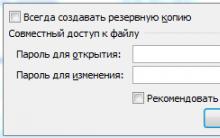





Ako poslať notebook do iného mesta
Poskytnite používateľom tabletov prístup ku všetkým funkciám aplikácie
Ako sa v našich zásuvkách objavuje prúd?
Jednoduché ovládanie zariadenia telefónom alebo DTMF dekodérom
Najjednoduchšie nízkofrekvenčné zosilňovače na tranzistoroch ULF na 2 tranzistoroch s rôznou vodivosťou obvodu